Вслед за TIPS & TRICKS, мы решили организовать ещё одну серию статей под названием «Ретушь фотографий«, в которой будем выкладывать уроки ретуши. Что стоит понимать под ретушью? Это не только «сглаживание» кожи на лице, как считают многие, это комплексная обработка фотографии, включающая в себя большое количество действий, например: кадрирование, цветокоррекция, удаление различных дефектов, придание выразительности снимку и т.п.
Для каждой фотографии следует выбирать свой уникальный стиль обработки, поэтому уроков и статей на эту тему может быть очень и очень много! Надеемся, что своими примерами мы сможем вдохновить вас на создание своих собственных шедевров в фотографии, которыми Вы поделитесь в комментариях к этому выпуску 🙂
Ретушь фотографии
Итак, прежде чем начать, предлагаю взглянуть на то, чем мы будем сегодня заниматься 🙂 Наведите мышкой на фотографию что бы понять, какую ретушь мы будем применять:

Наша задача — максимально быстро, легко и просто достигнуть подобного эффекта ретуши, ведь никому не нужно часами возиться с настройками и ползунками в надежде найти «идеального стиля обработки фото». Как обычно, в конце данной статьи, Вы сможете найти подробный видеоурок по этой обработке.
Для такой ретуши нам понадобиться программа Adobe Photoshop с плагинами Color Efex Pro (для цветокоррекции), Knoll Light Factory (для добавления эффекта свечения) а так же Imagenonic Noiseware Professional (для сглаживания снимка). Найти ссылки для скачивания плагинов вы сможете в нашей статье Программы для обработки фотографий (находятся в самом низу).
Начало обработки
1. Открываем фотографию в Adobe Photoshop. Для примера можно взять моё фото, сделанное в Мае 2012г. на Nikon D7000 + Nikkor 24-70 @ f/2.8 (нажмите ниже для увеличения).

2. Добавим немного яркости и насыщенности фотографии. Открываем плагин Color Efex Pro 3.0 и выбираем фильтр Contrast Only с настройками 35%:
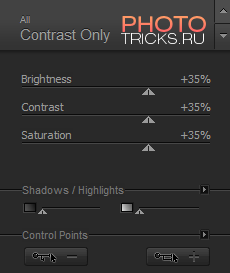
3. Теперь применим фильтр Cross Processing во всё том же плагине Color Efex Pro. В пункте Method выбираем L02.
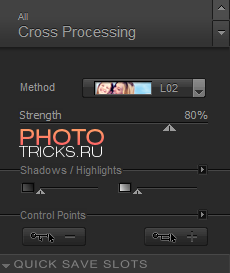
4. Как видим, результат уже довольно приличный, осталось сделать завершающие шаги. Теперь необходимо сгладить фотографию, в чём нам поможет плагин Imagenomic Noiseware Professional. Кстати, перед сглаживанием, обязательно создайте новый слой. В пункте Settings выставляем Portrait, все остальные настройки оставляем как есть:
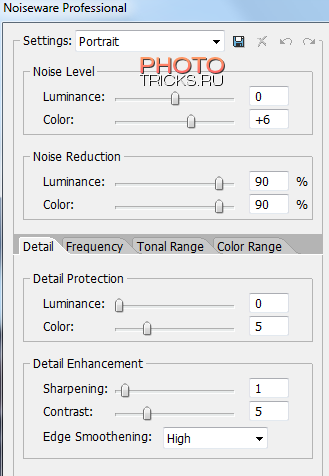
5. После выполнения данных действий может показаться, что фотография получилось «слишком сглажена». Для этого просто уменьшим прозрачность нашего слоя до 70% и соединим его с нижним слоем (правой кнопкой по слою -> Merge Down)
6. И теперь завершающий этап нашей работы — добавление свечения. Его будем создавать с помощью плагина Knoll Light Factory. Перед началом, создайте новый слой, далее заходим в сам плагин и выбираем фильтр под названием 85mm. Переместите его в правую верхнюю часть фото, т.е. туда, где предположительно может располагаться солнце. В настройках свечения выставляем: Brightness: 170, Scale: 0,50. В окошке Elements of Light можно убрать всё, кроме Glow Ball (либо по вкусу, многие любят оставлять «солнечных зайчиков» на фото).
7. Готово! У нас получилась достаточно нежный портрет девушки с отличной ретушью. Так же, к данному фото можно применить обработку глаз и отбеливавние зубов, что занимает так же минимум времени. Теперь смотрим результаты на ДО и ПОСЛЕ (нажмите ниже для увеличения):

и

Впечатляет? 🙂 Данная обработка занимает не более 3х минут, о чём вы можете убедиться, просмотрев видео урок по данной обработке:
Надеемся, что данный урок ретуши помог Вам более подробно освоить обработку фотографий. Если хотите поделиться Вашим вариантом обработки, смело оставляйте его в комментариях к данной статье. Кстати, рекомендую так же посмотреть обработку и мужского портрета.
P.S. Кстати, видео мы записали в формате 720p (вместо 1080p). Качество не много ухудшилось, зато увеличилось частота кадров в секунду (видео стало плавнее, чётко видны движения мышки). Как вы считаете, так лучше, или наоборот, хуже? Ответ просьба оставить так же в комментариях. © Phototricks.ru
[poll id=»2″]









